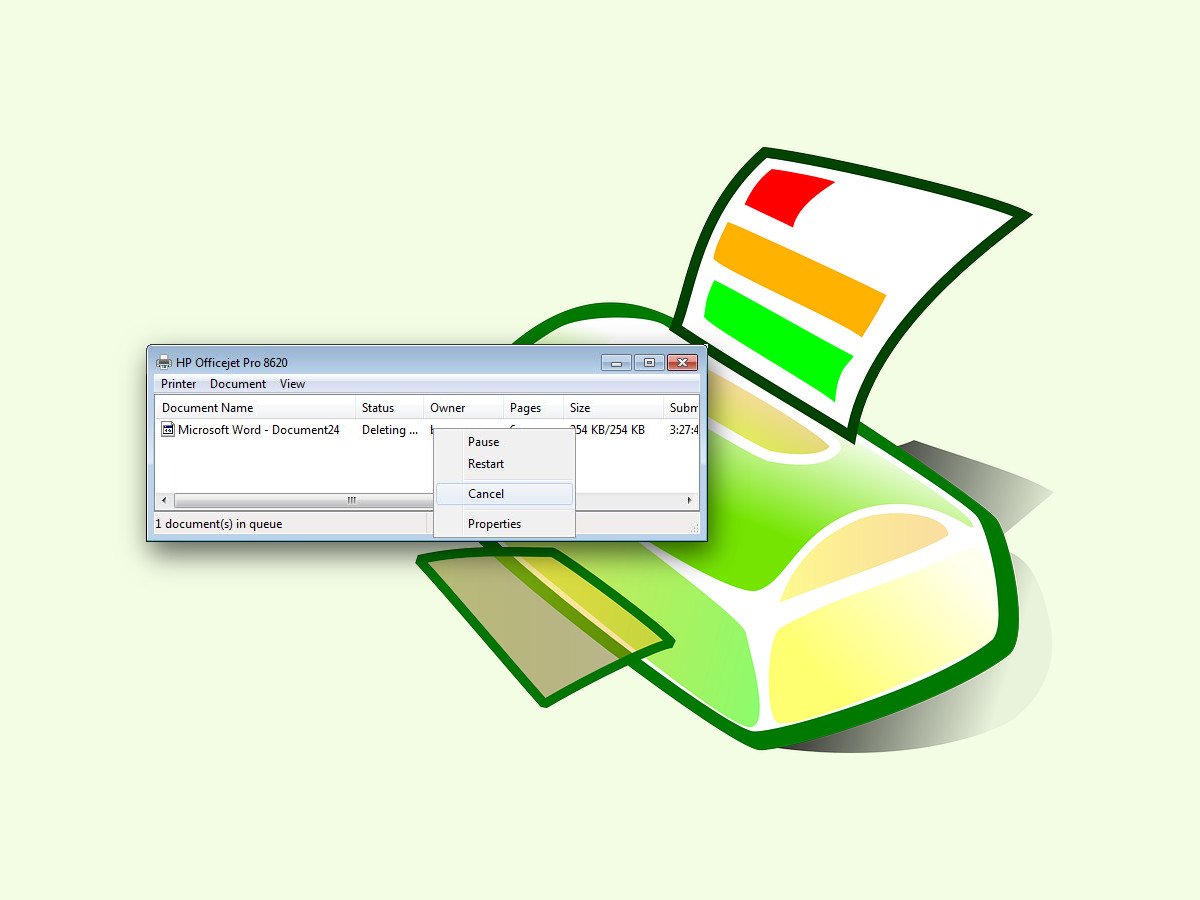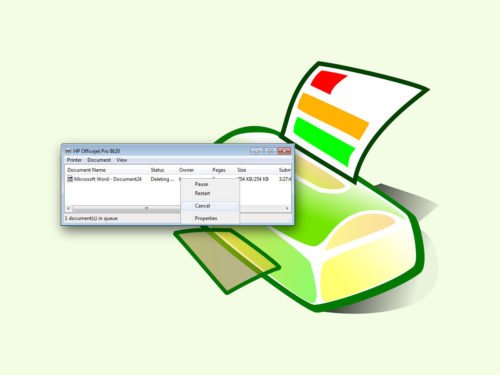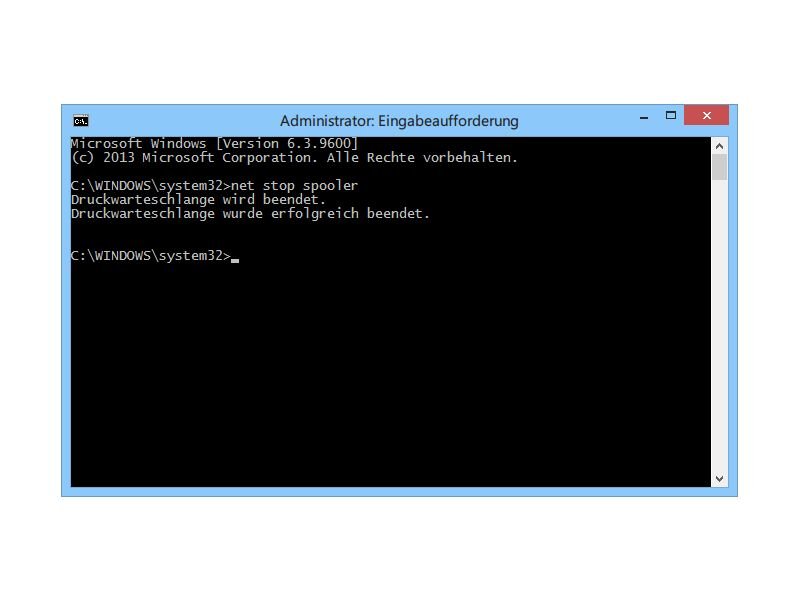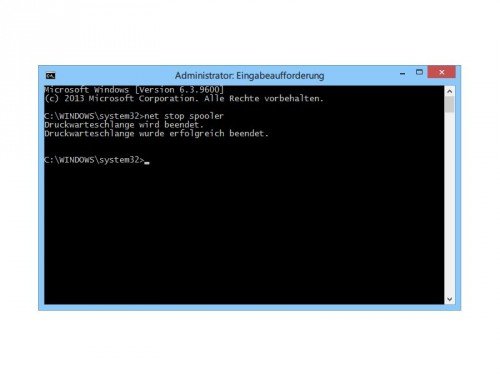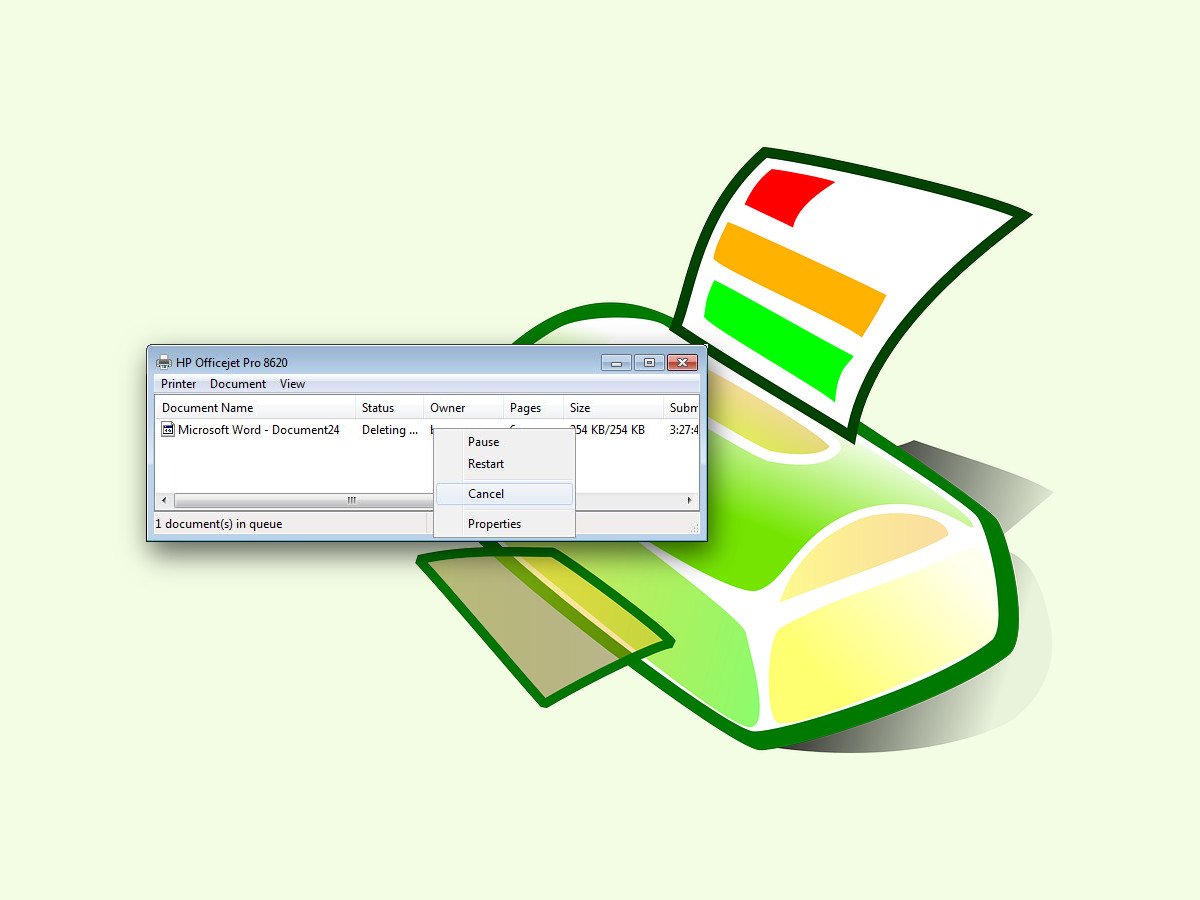
24.05.2017 | Windows
Wenn der Drucker streikt oder Papierstau verursacht, sollte man als Erstes den wartenden Auftrag aus dem PC löschen. So vermeidet man doppelte Ausdrucke, die nur Tinte vergeuden. Wir zeigen, wie sich in Windows 7 Dokumente aus dem Spooler löschen lassen.
Um unter Windows 7 einzelne Druckaufträge zu löschen, sind die folgenden Schritte nötig:
- Als Erstes auf Start, Systemsteuerung klicken.
- Nun zum Bereich Drucker wechseln.
- Hier mit der rechten Maustaste auf den Drucker klicken, dessen Aufträge bearbeitet werden sollen.
- Jetzt im Kontext-Menü die Warteschlange anzeigen.
- Dann mit der rechten Maustaste auf das Dokument klicken und aus dem Menü die Funktion Abbrechen aufrufen.
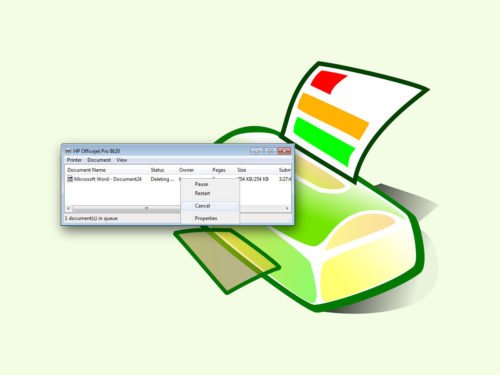
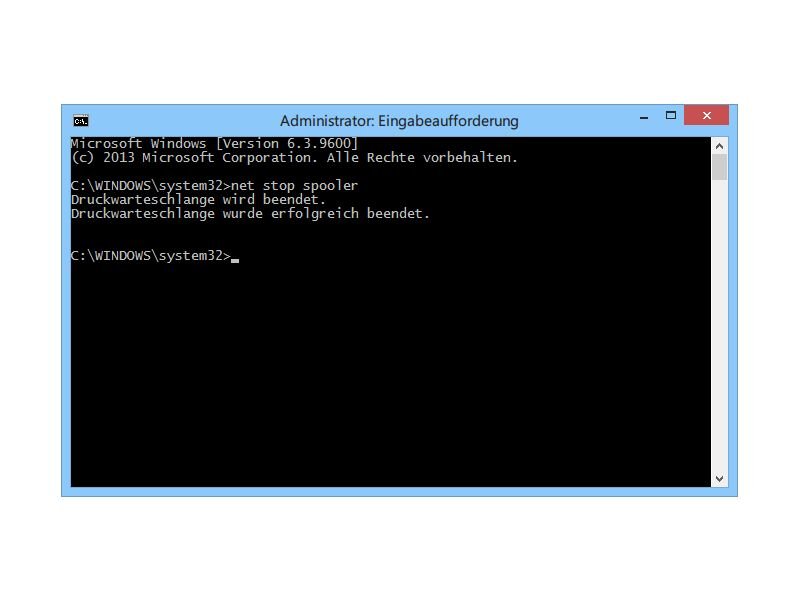
04.12.2014 | Tipps
Wenn ein auszudruckendes Dokument partout nicht auf dem Papier erscheinen will, müssen Sie den hängenden Druck-Auftrag womöglich manuell löschen. So vermeiden Sie, dass Sie Windows ganz neu starten müssen. Wie entfernt man einen hängenden Druckauftrag?
Beenden Sie zunächst den Druckdienst. Dazu drücken Sie in Windows 8.1 gleichzeitig [Windows] + [X], klicken auf „Eingabeaufforderung (Administrator)“, tippen dann folgendes Kommando ein: net stop spooler, und warten auf die Rückmeldung. Lassen Sie das schwarze Fenster danach offen.
Jetzt starten Sie den Explorer, wechseln zum Ordner \Windows\System32\spool\printers und halten Ausschau nach Dateien mit den Endungen *.spl und *.shd. Löschen Sie dann alle, die Sie finden. Zum Schluss starten Sie den Druckdienst wieder, indem Sie in das schwarze Fenster den Befehl net start spooler eingeben und bestätigen.
Jetzt sind alle vormals verwaisten Druckaufträge gelöscht, und Sie können einen neuen Versuch starten, Ihr Dokument zu Papier zu bringen.
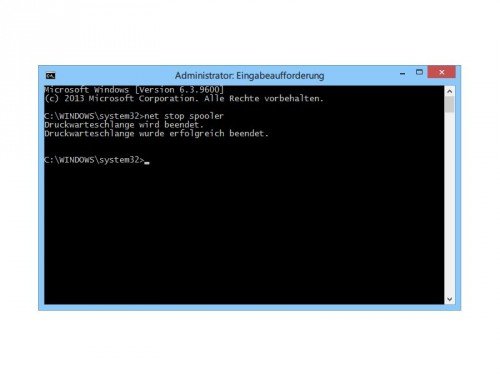
12.08.2009 | Tipps
Wenn der Drucker plötzlich keine Seite mehr ausgibt, liegt’s nicht immer an fehlendem Papier, einem Papierstau oder leeren Tinten- bzw. Tonerbehältern. Oft ist es einfach ein fehlerhafter Druckauftrag, der die gesamte Warteschlange blockiert.
Wenn der Druckbefehl ausgeführt wird, reiht sich der Auftrag in die Druckerwarteschlange ein, die nach und nach abgearbeitet wird. Kommt es bei einem Auftrag zu Problemen, ist der Drucker auch für die anderen Druckaufträge blockiert. Selbst simple Fehler wie die Angabe eines falschen Papierformats bringen den Druckvorgang zum Erliegen.
Die Lösung: Damit es weitergeht und die fehlerfreien Dokumente ausgedruckt werden, muss der fehlerhafte Auftrag aus der Warteschlange entfernt werden. Hierzu doppelt auf das Druckersymbol in der Taskleiste (links neben der Uhr) klicken. Der blockierende Druckauftrag steht ganz oben. Mit der rechten Maustaste darauf klicken, den Befehl „Abbrechen“ aufrufen und das nächste Fenster mit „Ja“ bestätigen. Der fehlerhafte Druckauftrag verschwindet aus der Liste und es kann mit den nächsten Aufträgen weitergehen.